Organisera och hantera dina Firefox-flikar som ett proffsprogram med tilläggsflikarna för tabbgruppen

Har du någonsin hört talas om funktionen Tab Grupper från Mozilla Firefox webbläsare? Om du sa nej då är du inte ensam, Mozilla har nyligen sagt att de uppskattar att funktionen Tab Groups används av "runt 0,01% av användarna" och på grund av denna uppskattning har de bestämt sig för att ta bort den här funktionen från Firefox som börjar med Firefox 45.
Som det visar sig är jag en av de 0,01% av användarna och det här beslutet hade väsentligt splittrat mitt arbetsflöde. Jag är starkt beroende av den här funktionen. Faktum är att flikgrupper är en av de främsta orsakerna till att jag har varit Firefox-användare i flera år, så det var borttagning som blev ganska upprörande för mig. Tack och lov var dock den känslan väldigt kortlivad eftersom add-onsutvecklaren Luis Miguel aka Quicksaver portade flikgrupper till ett tillägg och har också förbättrat det avsevärt.
Tab Grupper, tidigare känd som Panorama , är en bra lösning för produktivitet inuti din webbläsare. Flikgrupper ger möjlighet att placera dina flikar inuti separata grupper för att organisera, declutter och optimera webbläsarens arbetsflöde så att du kan hålla fokus på en uppgift. Förutom produktivitetsfördelarna är flikgrupper också ett bra sätt att utnyttja många flikar, men inte slösa extra systemresurser, som RAM, för att köra flera sessioner eller flera fönster. i stället har du en rent organiserad uppsättning grupper inuti en session och ett fönster. Flikgrupper är ett bra produktivitetsverktyg som, enligt Mozilla, inte används av många men jag skulle satsa det skulle ändras om användarna var mer medvetna om att flikgrupper finns.
Varför är flikgrupper så stora?
Låt oss ta min nuvarande användning som ett exempel. Jag skriver för närvarande den här artikeln i en grupp som är specifik för den här artikeln men låt oss säga att jag inte använde flikgrupper och ville ta en paus för att kolla några webbplatser som Reddit, YouTube, Twitter etc. Utan flikgrupper skulle jag vara cluttering upp min webbläsare med icke-relaterade flikar men jag kunde försöka organisera det genom att antingen öppna ett nytt fönster eller skapa en ny session. Inget av dessa alternativ är idealiskt för att jag skulle röra upp min digitala arbetsyta eller i onödan med extra systemresurser (RAM). Alternativt ger flikgrupper den "bästa av båda världarna" med en kombination av separerings- och organisationsflikar utan att behöva ett annat fönster eller en session.
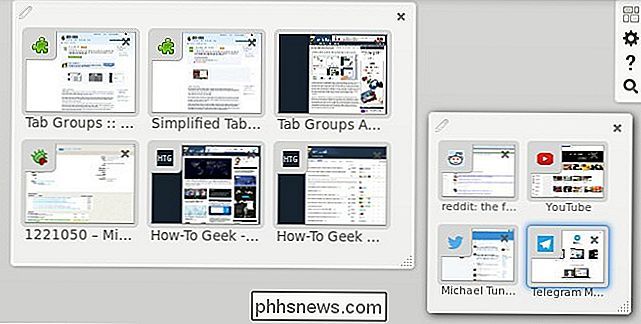
I fliken Tabbgrupper skapar jag helt enkelt en ny grupp för dessa "flikflikar" och När jag är klar stänger jag hela gruppen och genast kommer tillbaka till jobbet. Jag behöver inte oroa mig för röran eller slösa bort systemresurser, men har fortfarande alla fördelar med flikorganisation. Om du oavsiktligt stänger en grupp kan du snabbt få tillbaka den genom att klicka på "Ångra nära grupp" -knappen.
Om flikgrupper är så bra, varför använder inte folk dem?
Detta är en komplicerad fråga att svara men det pekar på dålig upptäckbarhet, förvirrande branding och ett ointuitivt användargränssnitt. Tab Grupper introducerades i Firefox 4, som hade rimlig upptäckbarhet vid den tidpunkten, men för åtminstone 20 versioner av Firefox nu har flikgrupper blivit dolda bakom många steg av steg för att upptäcka det.
Upptäckbarhet , Från och med nu är flikgrupper fortfarande tillgängliga för Firefox 42-användare, men om du inte var medveten om det så skulle du antagligen aldrig snubbla på det. Här är den process du behöver ta för att prova det: Öppna Hamburgermenyn (3 staplade linjer) -> Klicka på Anpassa -> Dra och släpp Tabs Gruppknapp till Tabbar Bar -> Avsluta Anpassning - > Klicka på flikgrupps-knappen.
Branding : Flikgrupperna märktes ursprungligen som "Panorama" men Mozilla hänvisade aldrig till det som Panorama i själva användargränssnittet. Flikgrupper var termen som användes i Firefox-gränssnittet, så under en lång tid hänvisade vissa personer till det som flikgrupper och andra som Panorama. Faktum är att jag har använt flikgrupper sedan den först lanserades i Firefox 4 och jag visste inte att Mozilla kallade det "Panorama" i många år. Funktionen blev också känd som TabView vid någon tidpunkt, så det fanns tre konkurrerande namn för en funktion som redan hade dålig upptäckbarhet.
Användargränssnitt , när du öppnar de gamla flikgrupperna, presenteras du med en grupp som innehåller dina befintliga flikar och en sökikon överst. Det fanns inga gränssnittselement som lärde dig hur du använder det, och det var inte någon guide.
Det blir ganska uppenbart varför användarstatistiken är så låg när du kombinerar alla dessa problem. Tack och lov, tillägget från Quicksaver har tagit upp alla dessa problem och har för avsikt att förbättra dem ytterligare. Upptäckbarhet: Installera tillägget och knappen Knappgrupper läggs automatiskt till i fältet. Branding: tillägget refererar till det helt enkelt som "Tab Groups". Användargränssnitt: Tillägg till flikgrupper lägger till några extra gränssnittselement, inklusive en Användarhandbok som är tillgänglig från översikten.
Så här använder du flikgrupps-tillägget
Du måste först installera de nya flikgrupperna tillägg från Firefox-tilläggssidan. När du har installerat ser du fliken Tabuler i fliken Tabs i Firefox. Klicka på knappen Tab Grupper för att öppna översikten Tab Grupper eller alternativt tryck Ctrl + Skift + E på tangentbordet.
Skapa en ny grupp
Du har tre alternativ för att skapa en ny grupp och alla kommer att komma
- Dubbelklicka var som helst i en tom del av översikten (inte i en befintlig grupp).
- Klicka var som helst i det tomma utrymmet och dra musen till skapa en ruta i önskad storlek. (Min föredragna metod på grund av gruppstorlekskontroll.)
- Dra en flik ur en befintlig flik och släpp den överallt i det tomma utrymmet.
Växla mellan grupper
Ange flikgruppsöversikten via knappen i Tabellfält eller tryck Ctrl + Skift + E, använd sedan musen för att välja en flik från en viss grupp eller alternativt använd piltangenterna på tangentbordet för att navigera till olika grupper och flikar.
Använda sökning för att snabbt navigera över översikten
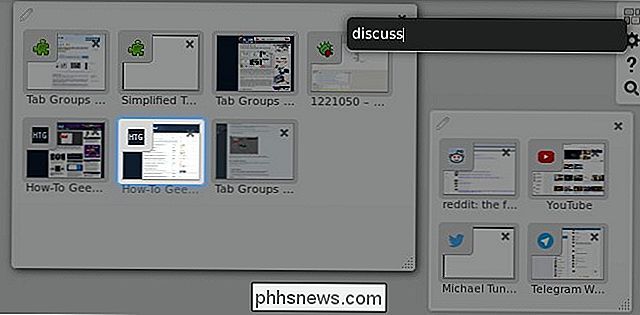
Sök-ikonen längst upp till höger i översikten visar sökfältet där du kan söka igenom alla tillgängliga flikar och grupper. Sökningen matchar din sökning med titlarna på flikarna för val och sökningen kan matcha någon del av fliken. I ovanstående skärmdump kommer du märka att jag använde termen "diskutera" för att välja forumet Hur-till-geek diskussion.
Organisera grupper
Använd Ändra storlekshantering längst ner till höger om gruppen för att ändra storlek på en grupp till önskad storlek. När du ändrar storleken på gruppen ökar och minskar flikarna motsvarande. Att minska storleken på gruppen kommer till sist att stapla flikarna ovanpå varandra och avslöja en förhandsgranskningsknapp så att du kan se alla flikar utan att ändra storleken på din grupp.
Omorganiseringsgrupper är så enkla att du klickar på någon tom gruppens utrymme och dra det till önskad plats. Slutgruppen görs via [x] högst upp till höger i gruppen, men om du oavsiktligt stänger en grupp kan du klicka på knappen Ångra stäng grupp för att hämta den.
Använda flikgrupper för att bli en flikkopplare
Jag tror att de flesta människor som ger Tab Groups ett försök, fortsätter att använda dem på lång sikt, så har jag övertygat dig om att ge Tab Groups ett försök? Om så är fallet, var snäll och låt mig veta vad du tycker. Använder du redan flikgrupper? Vad tycker du om tillägget? Följ med i diskussionen nedan.

OTT Guide till Codecs, Containerformat och Transcoding
Om titeln på den här artikeln inte gör ditt huvud så ont så kommer resten av det definitivt att göra. Jo, förhoppningsvis kan jag förklara det på ett sätt som är meningslöst för den icke-tekniska personen. Jag skriver denna artikel om video / audio codecs eftersom jag befann mig förvirrad när jag försökte förklara det för en vän en dag.Vad är exakt en cod

Hur man avinstallerar programvara med kommandoraden i Linux
Linux tillhandahåller olika metoder för att installera programvara. Du kan installera programvara från standard Ubuntu-programvaruarkiv med hjälp av Ubuntu Software Center, från utsidan av standard Ubuntu-programvaruförråd eller genom att sammanställa källkod. Men vad händer om du behöver avinstallera ett program?



